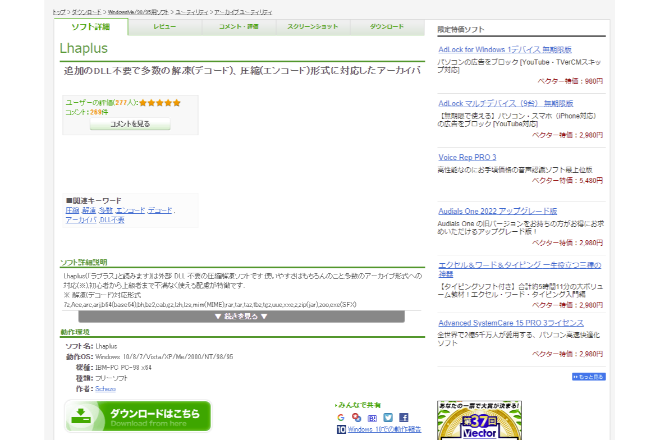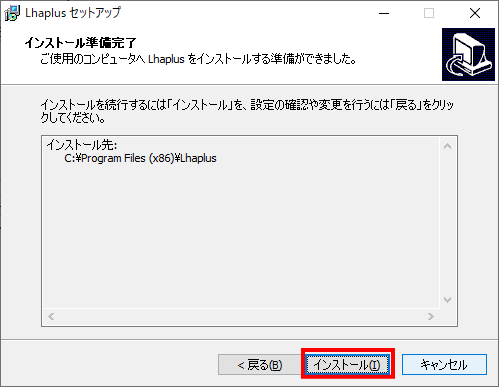圧縮ファイルを解凍したい場合にWindows標準の機能でも圧縮できますが、少し不便です。今回は効率的に圧縮・解凍ツール「Lhaplus(ラプラス)」をご紹介します。LhaplusはWindowsの定番のファイル圧縮・解凍ツールです。
Lhaplusの使い方
インストール
まずはVectorのサイトよりLhaplusをダウンロードしましょう。「ダウンロード」タブの「ダウンロードページ」ボタンよりダウンロードします。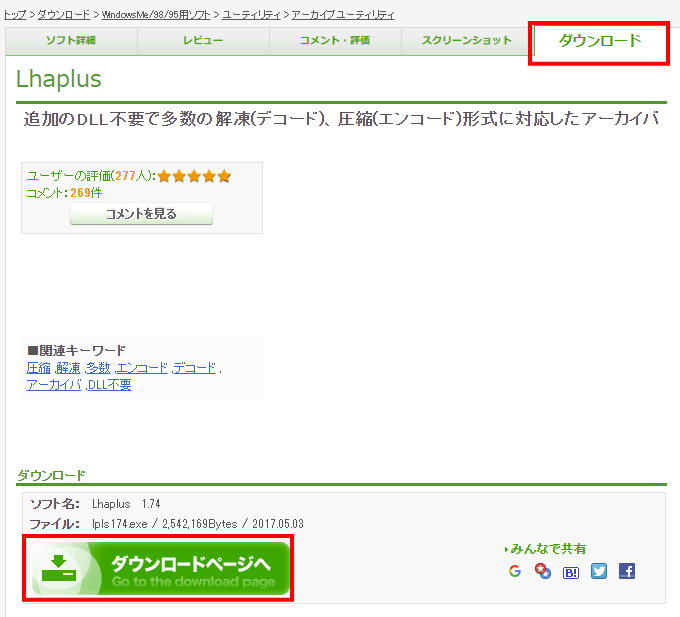
インストーラがダウンロードされますのでダブルクリックで起動します。はじめにLhaplusのインストール方法や使用方法、注意事項などが表示されますので、一通り読んだ上、「次へ」ボタンをクリックします。
プログラムのインストール場所を指定します。規定では「C:\Program Files(x86)\Lhaplus」になります。必要に応じて変更の上、「次へ」をクリックします。
インストールが実行され、完了後は以下の画面が表示されますので、「完了」をクリックします。
初期設定
インストール完了後は以下の画面が表示されますので、Lhaplusの初期設定を行います。関連付けする圧縮ファイル形式の拡張子の設定の他、デスクトップ、エクスプローラより右クリック時の「コンテキストメニュー」などにLhaplusのショートカットを追加できます。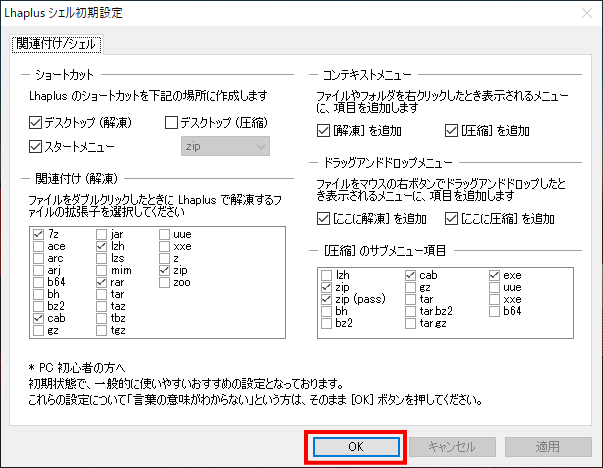
ZIPやLZH、CABなどの主要な圧縮ファイル形式は規定でONとなっています。特にこだわりがなければこのままで問題ありませんので、「OK」ボタンをクリックしましょう。なお、この設定画面はLhaplusアイコンをダブルクリック>「詳細設定」ボタン>関連付け/シェル」タブより再度設定変更ができます。
ファイルの圧縮を行う
初期設定後はLhaplusで圧縮・解凍ができます。まずは圧縮する方法からご説明します。圧縮をするには、圧縮したいファイルをLhaplusのアイコンにドラッグ&ドロップします。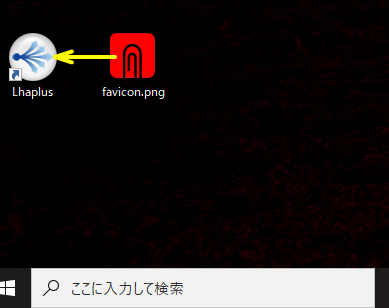
以下のダイアログが表示されますので圧縮形式を指定します。今回はLZH形式で圧縮します。「.lzh」を選択して「はい」をクリックします。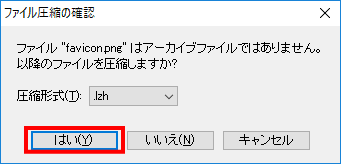
これで圧縮が実行されます。完了後はデスクトップに圧縮後のファイルが作成されます。
また、圧縮したいファイルを右クリック>圧縮より拡張子を選択して圧縮することもできます。(ただし、この方法はLhaplusの初期設定でコンテキストメニューのショートカット設定を有効にしている必要があります。既定ではONとなっています。)また、パスワード付きZIPファイルを作成することもできます。パスワード付きZIPファイルを生成したい場合は「zip(pass)」を選択してみましょう。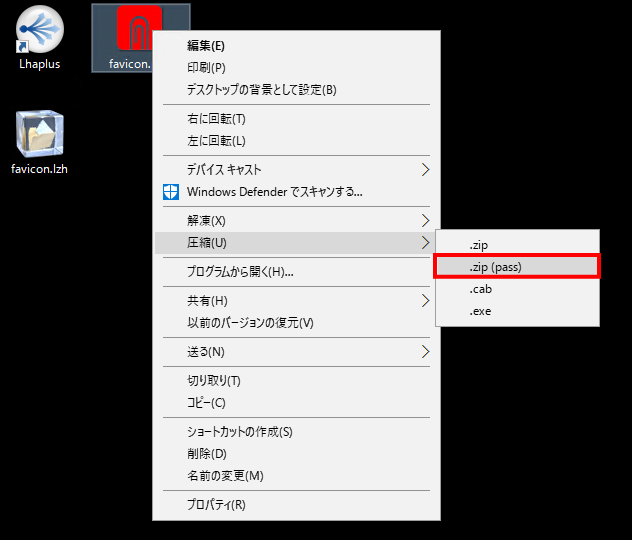
パスワード付きZIPファイルを選択した場合はパスワード設定のダイアログが表示されますので、任意のパスワードを設定します。これでパスワード付きZIPファイルが作成されます。
ファイルの解凍を行う
次に解凍の方法を解説します。Lhaplusの関連付け設定を行っているファイル形式の場合は、圧縮後のファイルがLhaplus用のアイコンとなっています。これらのファイルの解凍を行う場合は、ダブルクリックするだけで同じ場所に解凍後のフォルダが作成されます。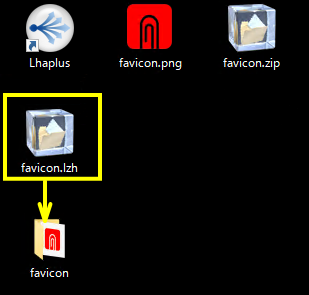
もし、関連付けしていないファイル形式の場合はLhaplusのアイコンにドラッグ&ドロップすることで解凍することができます。
また、解凍したいファイルを右クリック>「解凍」より解凍することもできます。この場合はデスクトップや、任意の場所に解凍場所を指定することができます。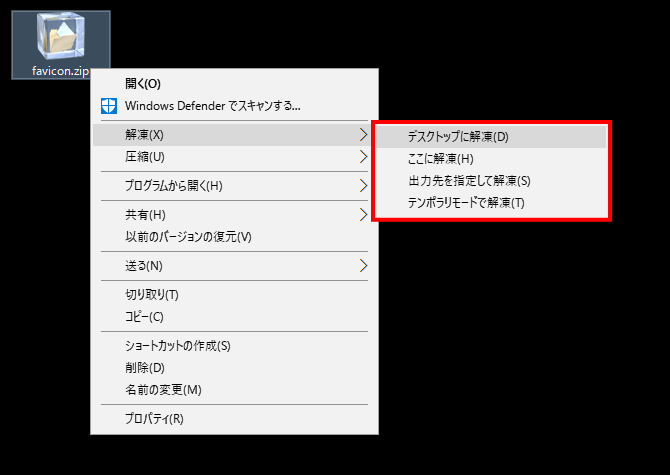
もしパスワード付きZIPファイルを解凍する場合はパスワード入力欄が表示されますので、パスワードを入力して「OK」ボタンで解凍できます。また、Lhapusでは入力したパスワードは自動で履歴保存されるため、プルダウンから選択して再実行もできるようになっています。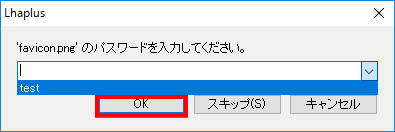
ZIPの解凍パスワードを調査する
また、Lhaplusではもしパスワード付きZIPファイルのパスワードを紛失してしまったという場合のために、パスワードを調べる機能もあります。
もしパスワードを調べたい場合は、デスクトップにあるLhapusのアイコンまたはWindowsのスタートメニュー>Lhaplusを起動し、「ZIPパスワード探索」タブを選択します。以下の画面が表示されますので、「探索するZIPファイル」にZIPファイル名を指定し、「探索範囲」で探索する文字の種類を選択します。例えばアルファベット小文字のみで探索したい場合は「英文字(小文字)」を選択します。他にも数字のみや、英数字の組み合わせが選択できます。設定後、「開始」ボタンをクリックします。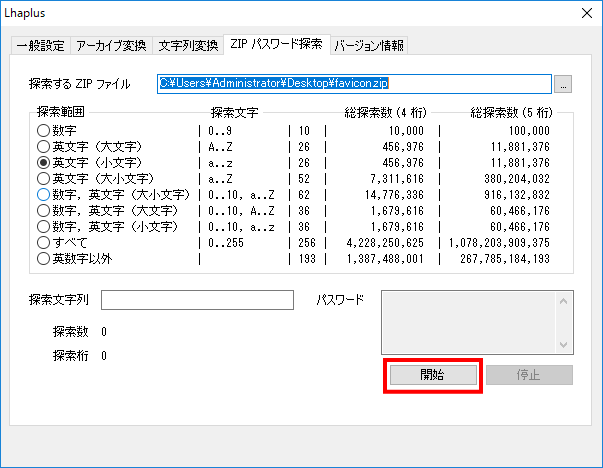
これでパスワード探索が実行されます。パスワードが判明した場合は以下の赤枠の欄にパスワードが表示されます。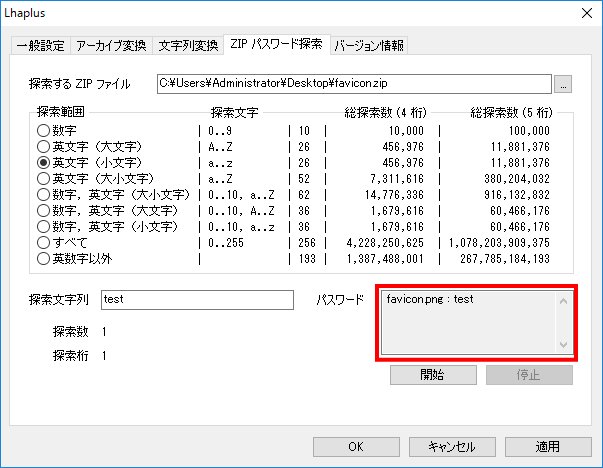
ただし、本機能では単純なパスワードの場合のみ調査可能です。英数字の場合は概ね5桁以内なら数分で探索できますが、桁数が増えるほど指数関数的に時間がかかることから、いつまでたっても調査が終わらない場合もありますのでご注意ください。なお、探索が終わらない場合は「停止」ボタンより中断できるようになっています。
Lhaplusの特徴
Windowsでは標準でファイルの圧縮・解凍もできますが、ZIP形式しか圧縮できない点や、解凍もいったん展開されるファイルを確認してから解凍となるため、少し扱いにくいです。Lhaplusではアイコンに多くの圧縮形式に対応しており、解凍も様々な方法でできることから、使いやすいものとなっています。また、一昔前の圧縮・解凍ソフトでは圧縮ファイル形式ごとに追加のDLLもダウンロードする必要がありましたが、Lhaplusでは追加DLLも不要で主要な圧縮形式に対応しています。
LhaplusはWindows標準のツールではなく、いったんダウンロード・インストールする必要はありますが、その後のファイルの圧縮・解凍作業が楽になりますので、ぜひWindowsユーザーの方はご利用いただきたいと思います。
Laplusの価格
完全無料でお使いいただけます。
Lhaplusの制限
Windows版のみとなります。Mac版はありません。
Laplusのサイト情報
URL:https://www.vector.co.jp/soft/win95/util/se169348.html
※VectorのダウンロードURLとなります。
Lhaplusの評判
レビューを書く | |
右クリックメニューからすぐに圧縮・解凍できるのがすごく便利。ZIPパスワードを忘れたときに検索できるのは知りませんでした。ぜひ今度使ってみます。